Quando si aggiunge un oggetto, ad esempio una casella di testo, una forma o un'immagine, a un documento, l'oggetto è contenuto in un livello invisibile. Gli oggetti si impilano automaticamente in livelli separati quando vengono aggiunti. I layer sono utili quando si creano elementi visivi nel documento perché consentono di impilare più oggetti uno sopra l'altro e spostarli in avanti o indietro. Ad esempio, puoi sovrapporre un rettangolo trasparente di 50% sopra un'immagine di un martello. Se il livello del rettangolo è anteriore, il martello appare coperto. Se si ha il layer rettangolo nella parte posteriore, il martello sembra sedersi sopra il rettangolo.
Word
-
Scegliere Layout di stampa dal menu Visualizza.
-
Selezionare una forma.
-
Nella scheda Formato forma fare clic su Disponi, fare clic su Invia inoltra o su Invia indietro e quindi selezionare un'opzione dal menu a discesa.
PowerPoint
-
Nella scheda Home fare clic su Disponi > Riordina oggetti.
Nota: Se riordinare gli oggetti non è disponibile, verificare che il documento contenga almeno due oggetto s.
-
Trascinare il livello in primo piano o sullo sfondo per posizionarlo dove si vuole e quindi fare clic su OK.
Nota: Se l'oggetto che si prova a portare in primo piano o sullo sfondo non viene visualizzato nei livelli, è possibile che faccia parte del layout della diapositiva in visualizzazione Schema diapositiva.
Vedere anche
Word
-
Scegliere Layout di stampa dal menu Visualizza.
-
Nella scheda Home, in Disponi, fare clic su Riordina.
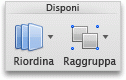
Nota: Se il riordino non è disponibile, verificare che il documento contenga almeno due oggetto s.
-
Trascinare il livello in primo piano o sullo sfondo per posizionarlo dove si vuole e quindi fare clic su OK.
PowerPoint
-
Nella scheda Home, in Formato, fare clic su Disposizione e quindi su Riordina oggetti.
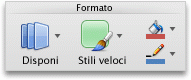
Nota: Se riordinare gli oggetti non è disponibile, verificare che il documento contenga almeno due oggetto s.
-
Trascinare il livello in primo piano o sullo sfondo per posizionarlo dove si vuole e quindi fare clic su OK.
Nota: Se l'oggetto che si prova a portare in primo piano o sullo sfondo non viene visualizzato nei livelli, è possibile che faccia parte del layout della diapositiva in visualizzazione Schema diapositiva.










